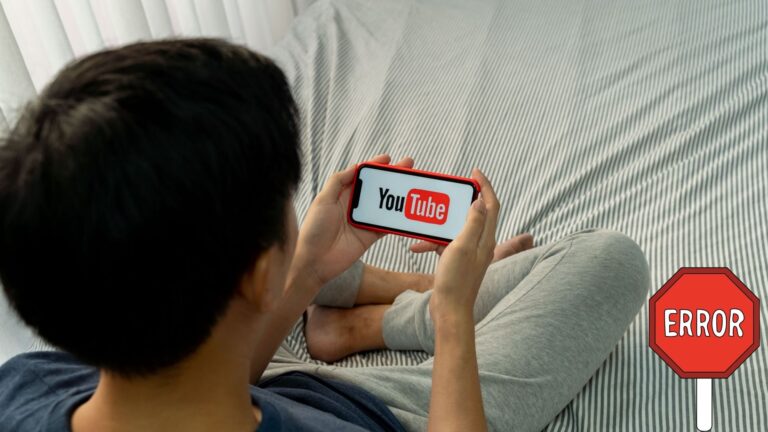Как удалить часто посещаемые сайты в Safari на iPhone (и другие советы по конфиденциальности)
Всякий раз, когда вы часто посещаете одни и те же сайты на своем iPhone или iPad, Safari предпочитает отображать их в разделе «Часто посещаемые» новой вкладки. Хотя это хорошо продуманная реализация, которая поможет вам быстрее добраться до таких сайтов, она также препятствует конфиденциальности. Тем более, что любой может увидеть этот список сайтов, которые вы часто посещаете, с первого взгляда, когда вы открываете новую вкладку.

Программы для Windows, мобильные приложения, игры - ВСЁ БЕСПЛАТНО, в нашем закрытом телеграмм канале - Подписывайтесь:)
Кроме того, раздел «Часто посещаемые» также может сильно отвлекать внимание. Часто вы, скорее всего, будете отвлекаться вместо того, чтобы делать то, что изначально планировали.
К счастью, все, что появляется в этом разделе, легко удалить, и вы также можете полностью исключить эту функциональность.
Удалить записи
Любой сайт, который отображается в разделе «Часто посещаемые», можно легко удалить. Для этого просто нажмите и удерживайте значок в течение нескольких секунд, а затем поднимите палец. Если ваш iPhone поддерживает 3D Touch, не нажимайте на экран слишком сильно, так как это приведет к совершенно другому действию.
Затем вы увидите опцию Удалить над значком. Коснитесь ее, чтобы удалить сайт из раздела «Часто посещаемые». Промыть и повторить.

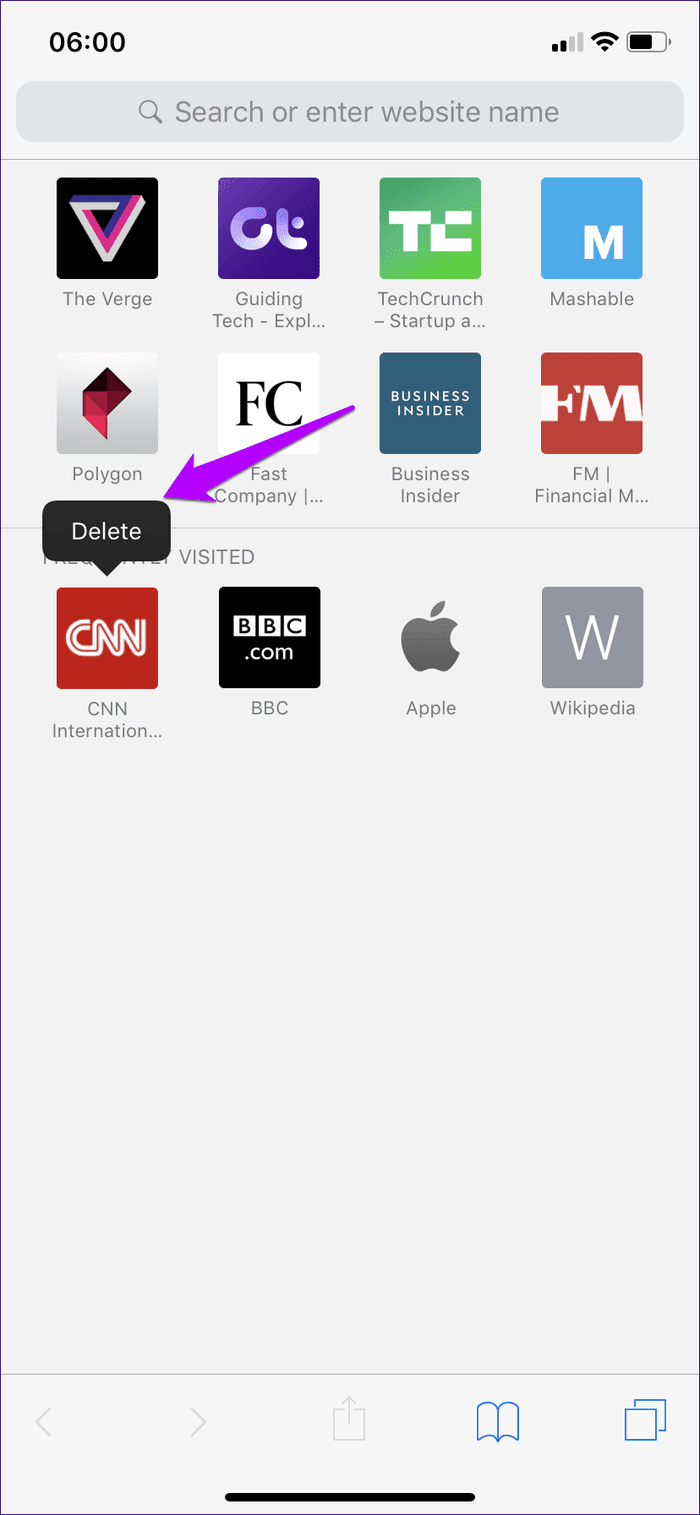
Помните, что тот же сайт может появиться в разделе позже, если вы снова начнете регулярно посещать его.
Удалить историю
Если определенные сайты продолжают появляться повторно через определенное время, независимо от их удаления, или если они заменяются другими сайтами, которые вам не нравятся, вам необходимо рассмотреть возможность удаления истории просмотров на вашем iPhone или iPad.
Для этого коснитесь значка в виде книги на новой вкладке, а затем коснитесь «История». Затем нажмите «Очистить» в нижней части экрана.
Затем приложение предложит вам четыре отдельных варианта, которые в значительной степени говорят сами за себя.

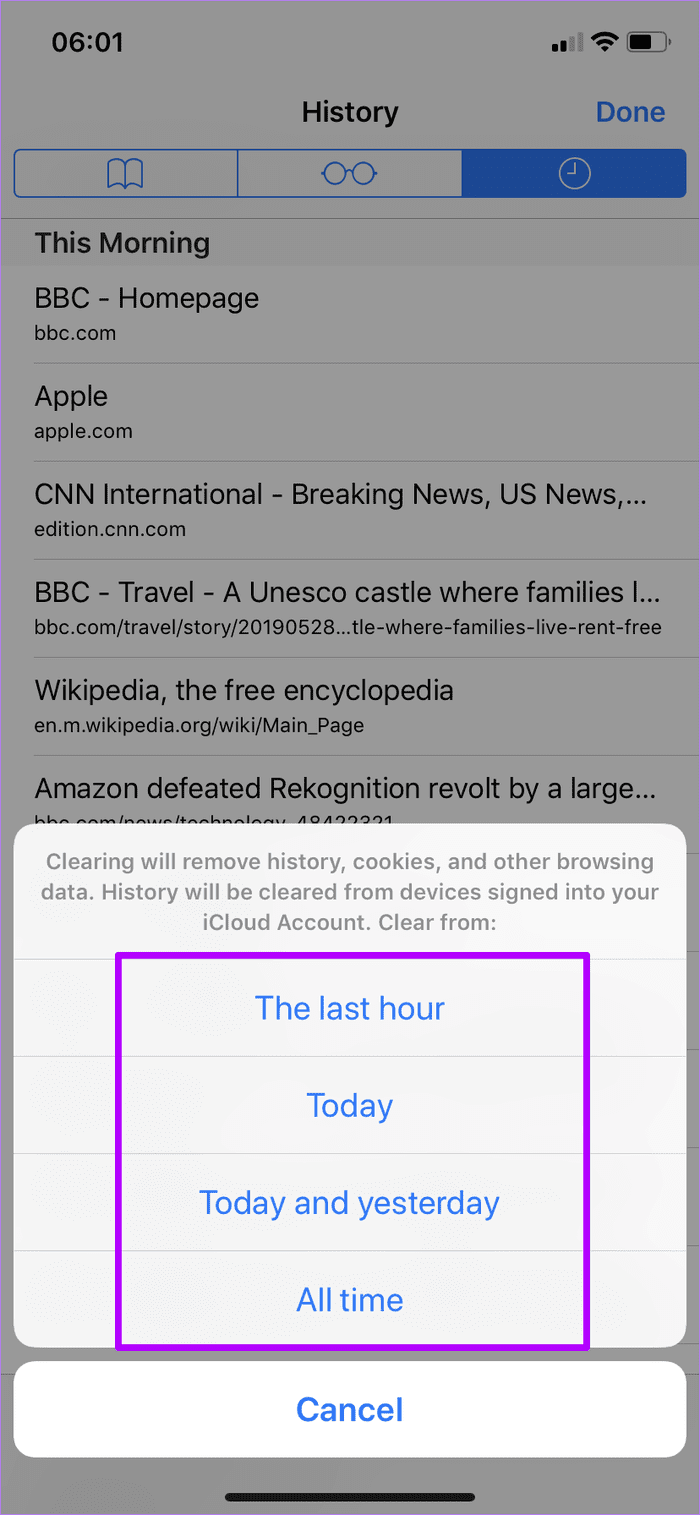
Использование первых трех вариантов («Последний час», «Сегодня», «Сегодня» и «Вчера») удалит все действия в Интернете, которые были записаны в эти периоды. Это также побудит Safari удалить все сайты в разделе «Часто посещаемые», которые появлялись или были вызваны активностью, которая происходила в эти периоды. Однако, чтобы избавиться от всех перечисленных сайтов, вам может потребоваться использовать параметр «Все время».
Имейте в виду, что очистка истории посещенных страниц также удалит все файлы cookie сайта на вашем устройстве. Это означает, что вам придется снова заходить на определенные сайты.
Кроме того, очистка кеша браузера также приводит к тому же результату. Для этого вам нужно погрузиться в приложение «Настройки», нажать «Safari», а затем нажать «Очистить историю и данные веб-сайта». Ознакомьтесь с нашим руководством для более подробной информации.
Отключить часто посещаемые сайты
Если вам не нравится удалять сайты в разделе «Часто посещаемые» вручную или вы ненавидите неудобства, возникающие при очистке истории просмотров, рассмотрите возможность отключения этой функции. Это также отличный способ свести к минимуму уровень отвлекающих факторов на новых вкладках, а также придать им более чистый вид.
Шаг 1. Откройте приложение «Настройки» на iPhone или iPad, прокрутите вниз и нажмите «Safari».
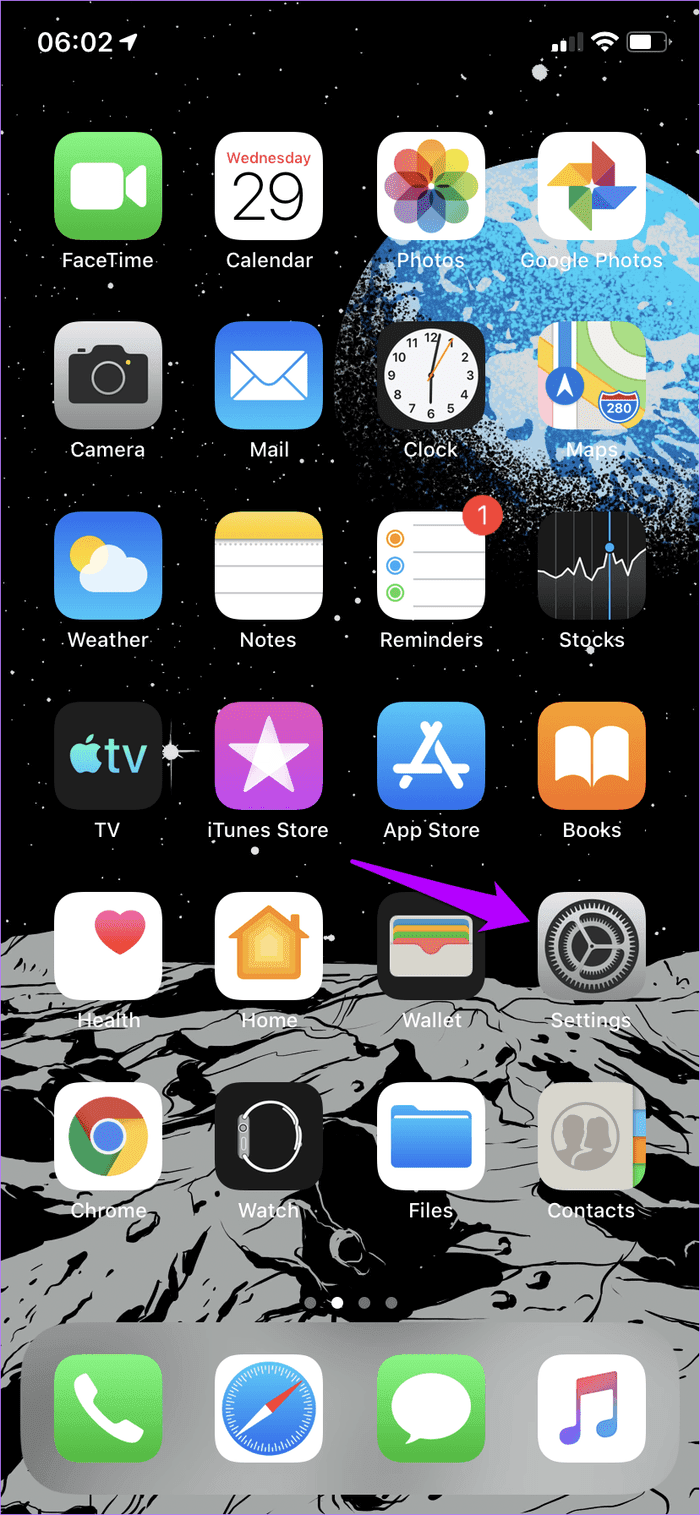

Шаг 2. Выключите переключатель рядом с часто посещаемыми сайтами, и все готово — просто так.

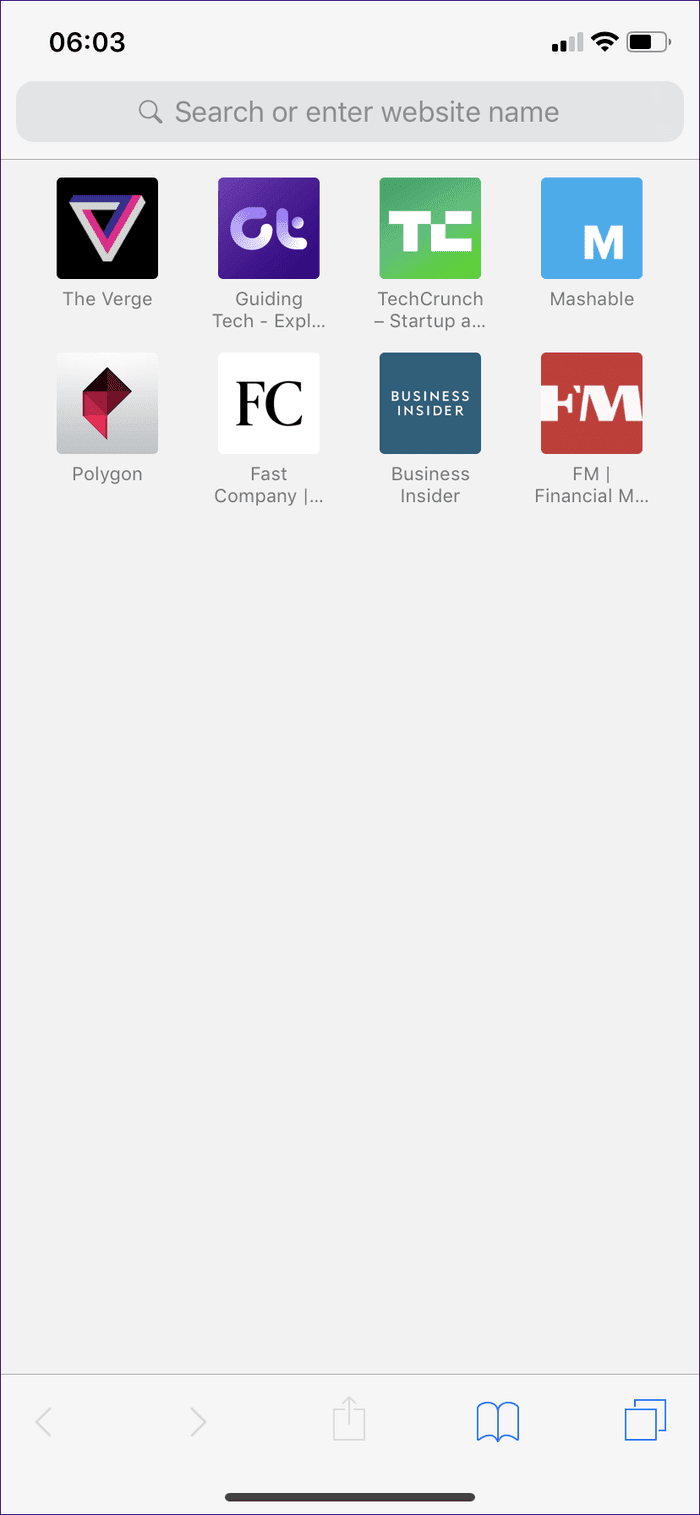
Если вы хотите снова включить эту функцию позже, просто вернитесь на панель «Настройки», выберите «Safari», а затем включите переключатель рядом с «Часто посещаемые сайты».
Бонусные советы
Вместо того, чтобы удалять сайты, перечисленные в разделе «Часто посещаемые», или полностью отключать функции, есть несколько других вещей, которые могут помочь вам избавиться от всего этого. Давайте взглянем.
Используйте режим приватного просмотра
Чтобы предотвратить запись вашей активности в Интернете, вы можете использовать режим приватного просмотра Safari. Таким образом, вам не нужно беспокоиться о том, что какая-либо личная активность будет отражена в разделе «Часто посещаемые», если это вас беспокоит.
Чтобы переключиться в режим приватного просмотра, откройте переключатель вкладок, а затем нажмите Приватный.

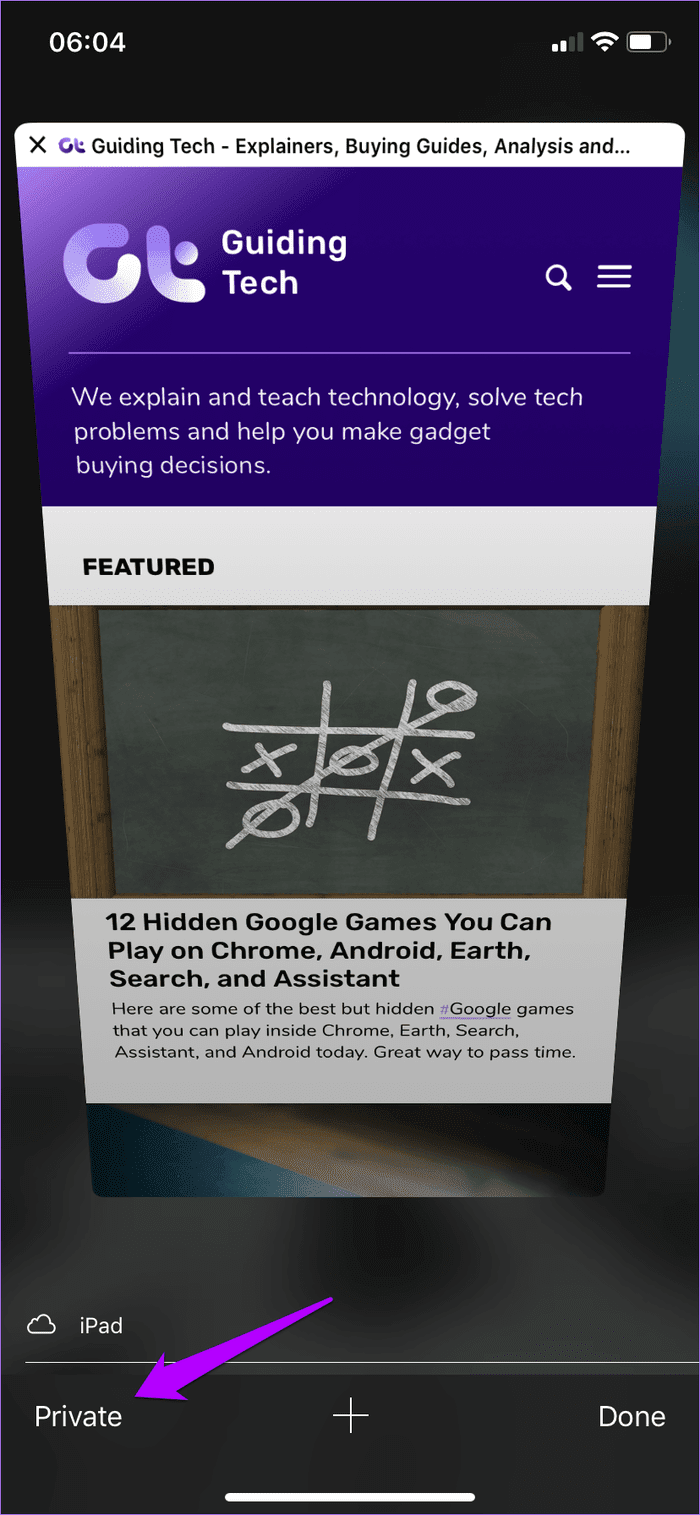 Примечание. Если вы не видите эту опцию, ознакомьтесь с нашим руководством.
Примечание. Если вы не видите эту опцию, ознакомьтесь с нашим руководством.
Чтобы выйти из приватного режима, просто еще раз коснитесь параметра «Частный» в переключателе вкладок.
Используйте браузер, ориентированный на конфиденциальность
Альтернативой использованию режима приватного просмотра Safari является использование специального браузера, ориентированного на конфиденциальность. И DuckDuckGo Privacy Browser, и Firefox Focus являются отличными браузерами в своих правах, и они не только автоматически удалят вашу активность в Интернете, когда вы выходите из них, но также блокируют отслеживание вашего сайта трекерами.
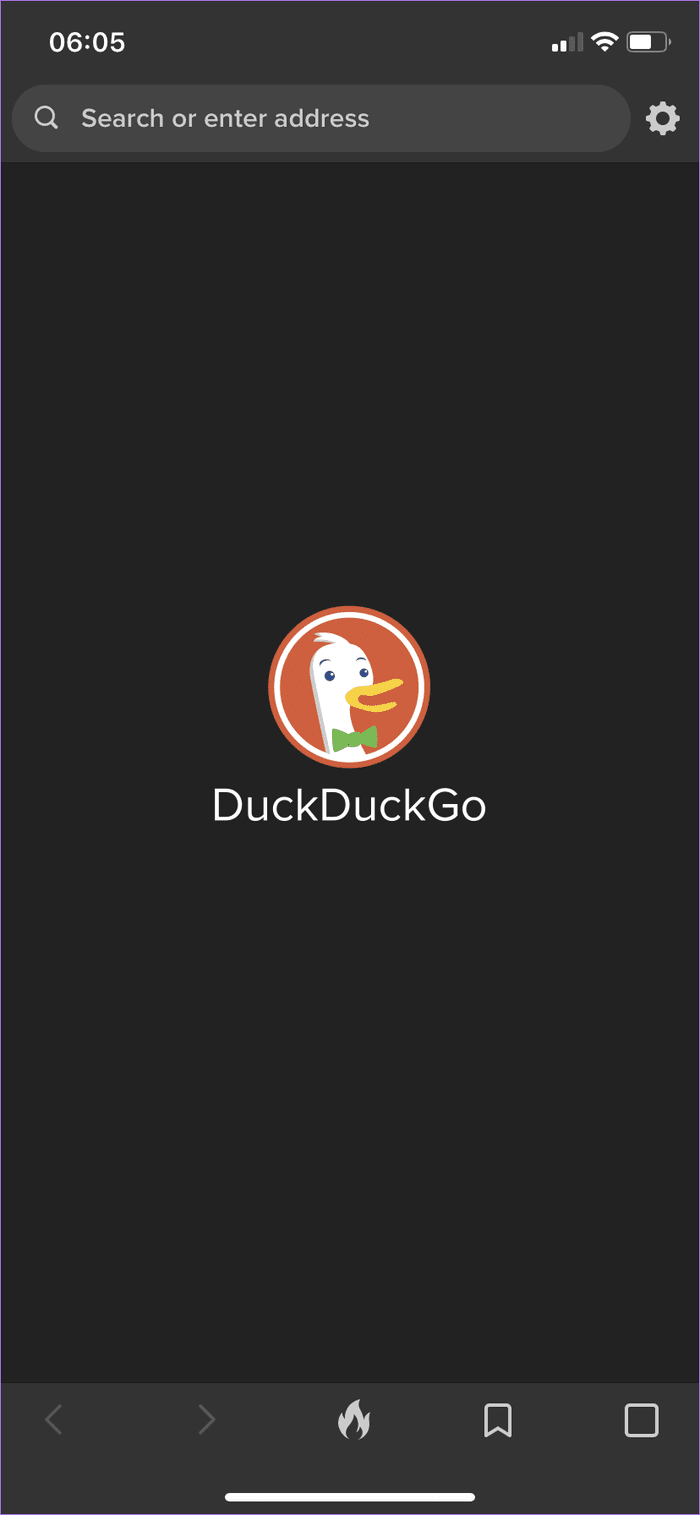

Оба приложения очень легкие и требуют всего несколько десятков мегабайт памяти. Прочтите наше сравнение Firefox Focus и DuckDuckGo, чтобы узнать больше о возможностях этих браузеров.
Сохраняйте конфиденциальность
Раздел «Часто посещаемые» в Safari не очень хорош с точки зрения конфиденциальности, несмотря на то, что иногда он полезен. Но, как вы только что узнали, есть много способов уменьшить эту проблему. И вы также можете удалить функциональность, если считаете ее слишком отвлекающей.
Далее: Safari не имеет собственного темного режима, но вам не нужно терять надежду. Вот два обходных пути темного режима, которые вы можете использовать вместо этого.
Программы для Windows, мобильные приложения, игры - ВСЁ БЕСПЛАТНО, в нашем закрытом телеграмм канале - Подписывайтесь:)